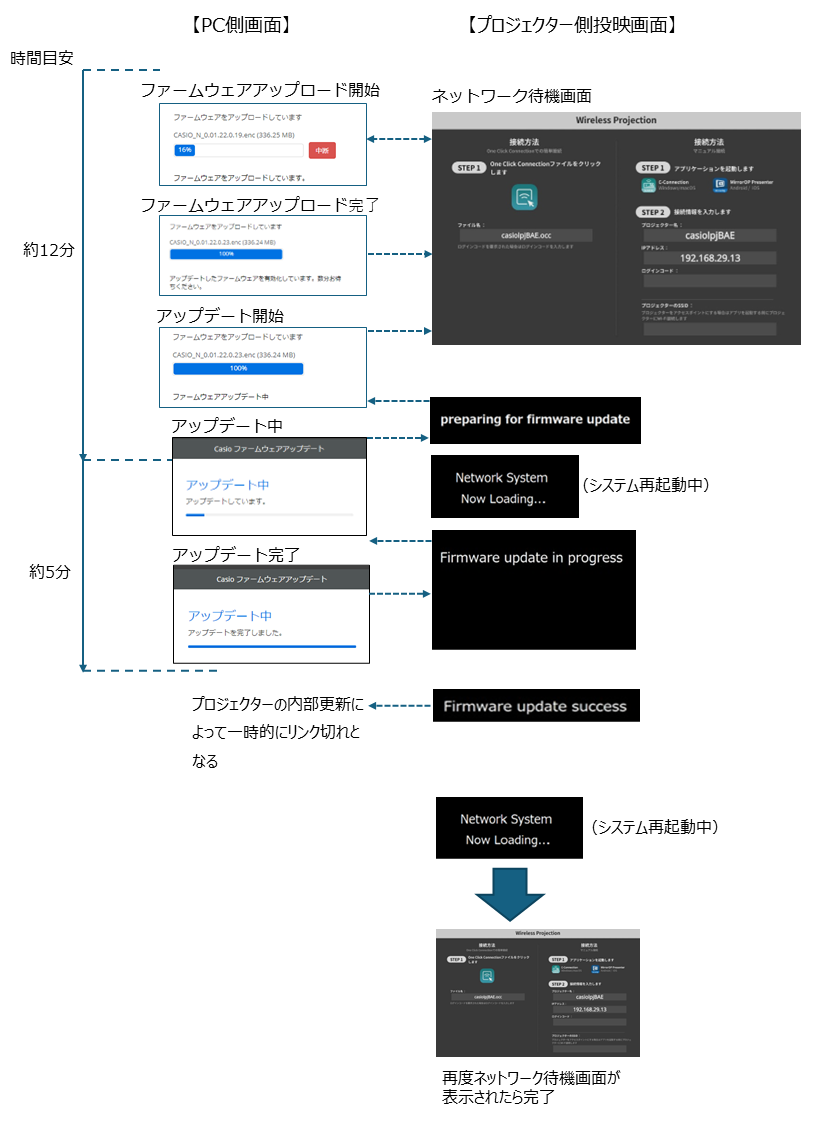| ※ |
インストール途中で電源が落ちたり、インストールに使用するUSBメモリーが抜けたりすると、プロジェクターのネットワーク機能が動作しなくなりますので、インストールを実施する環境には十分ご注意ください。 |
| ※ |
異なる機種のファームウェアをインストールすると、ネットワーク機能が正常に動作しなくなり、以降ファームウェアの更新ができなくなりますのでご注意ください。
修理は有償対応となります。 |
YouTube動画はこちら
<操作手順>
【準備】
- ダウンロードしたファイルを解凍してください。「CASIO_N_0.02.27.9.03.enc」ファイルが作成されます。
| |
XJ-F21XN/F211WN

|
| ●対象機種: |
XJ-UT352WN

|
| |
XJ-S400UN/S400WN
 |
- プロジェクターに接続している投映アプリケーションがある場合は、接続を解除してからインストール手順を開始してください。
【インストール手順】
- ネットワーク経由で接続されているプロジェクターの電源をオンしてください。
- 入力を「ネットワーク」に切り替えてください。
- ネットワーク待機画面が表示されたら、PCのブラウザーのアドレスバーにプロジェクターのIPアドレスを入力してください。
- Web Service画面が表示されたら、右上の「設定」をクリックして、設定ページにログインしてください。

- 「アップデート」-「ファームウェアアップデート」をクリックし、解凍した「CASIO_N_0.02.27.9.03.enc」ファイルを指定してください。
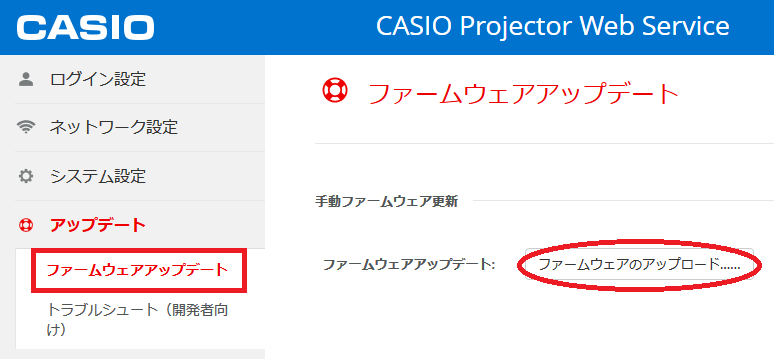
- アップデートが開始されますので、そのまま約15分程度お待ちください。
•インストール中のブラウザ、プロジェクターの画面は下記<pcとプロジェクターの画面遷移>のように遷移します。
- インストールが完了するとプロジェクターが再起動し、ネットワーク待機画面が表示されます。
<PCとプロジェクターの画面遷移>
手順6でアップデートが開始されると、PCとプロジェクターはそれぞれ以下のような画面遷移となります。